今天我们来学习一下Microsoft Office Visio新建BPMN图的操作流程,有不清楚的小伙伴,一起来学习一下吧。
Microsoft Office Visio新建BPMN图的操作流程

我们需要先打开Microsoft Office Visio软件
然后我们点击【文件】菜单,再选择【新建】,然后点击【流程图】
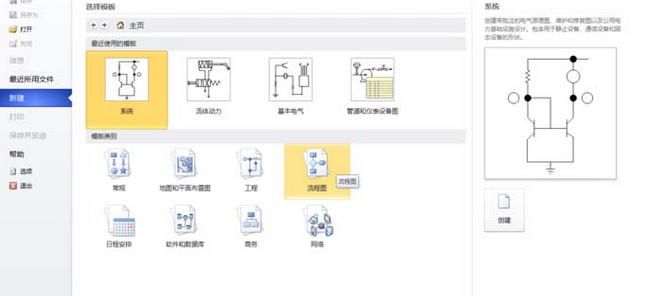
接着我们在【流程图】界面,选择【BPMN图】,在右侧点击【创建】
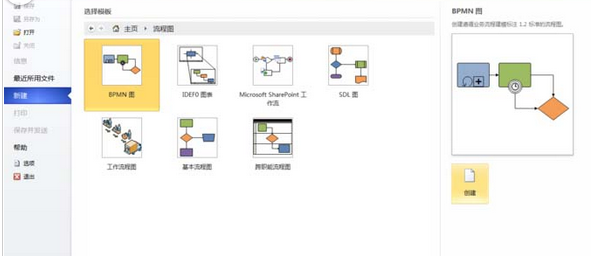
这时候我们进入【BPMN图】的绘图界面
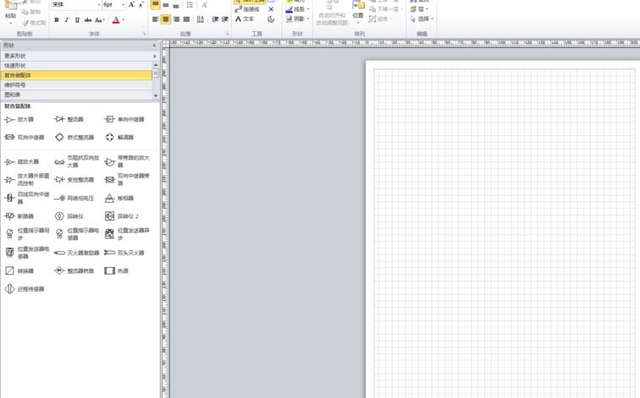
再用鼠标点住左侧【BPMN基本形状】中的对象,并拖动到右侧的主窗口中
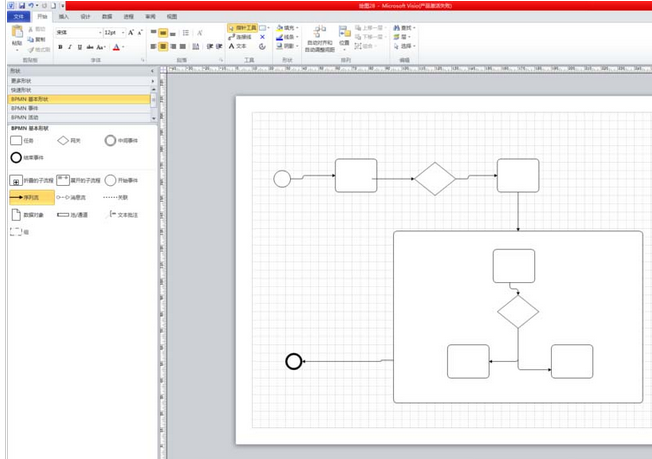
然后我们用鼠标点住左侧【BPMN事件】中的对象,并拖动到右侧的主窗口中
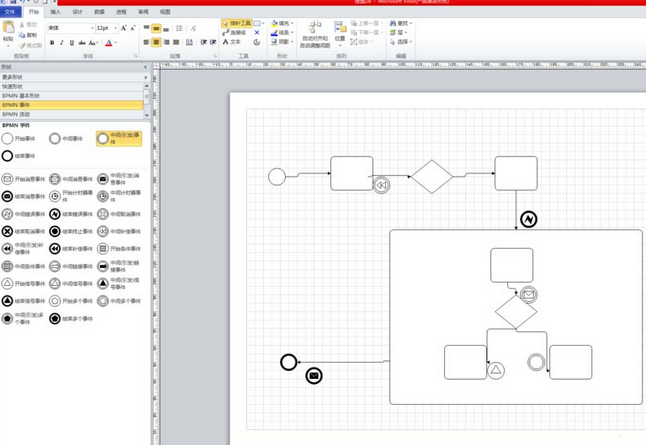
上文介绍的就是Microsoft Office Visio新建BPMN图的操作流程,同学们应该都有所了解了吧!











